Populating with Data in WPF TreeViewAdv (Classic)
19 Oct 202212 minutes to read
This section explains about populating TreeViewAdv with TreeView items using several ways.
- Through XAML
- Through Programmatically
- Through DataBinding
Through XAML
TreeViewAdv can be created in XAML as follows:
<syncfusion:TreeViewAdv>
<syncfusion:TreeViewItemAdv Header="Root1">
<syncfusion:TreeViewItemAdv Header="SubItem1"/>
<syncfusion:TreeViewItemAdv Header="SubItem2"/>
<syncfusion:TreeViewItemAdv Header="SubItem2"/>
<syncfusion:TreeViewItemAdv Header="SubItem2"/>
</syncfusion:TreeViewItemAdv>
<syncfusion:TreeViewItemAdv Header="Root2">
<syncfusion:TreeViewItemAdv Header="SubItem1"/>
<syncfusion:TreeViewItemAdv Header="SubItem2"/>
<syncfusion:TreeViewItemAdv Header="SubItem2"/>
<syncfusion:TreeViewItemAdv Header="SubItem2"/>
</syncfusion:TreeViewItemAdv>
</syncfusion:TreeViewAdv>Through programmatically
Include the following namespace to the using directives list to create TreeViewAdv in
using Syncfusion.Windows.Tools.Controls;Imports Syncfusion.Windows.Tools.ControlsYou can create the TreeViewAdv as follows:
TreeViewAdv treeviewAdv = new TreeViewAdv();
TreeViewItemAdv root1 = new TreeViewItemAdv() { Header = "Root1" };
TreeViewItemAdv subitem11 = new TreeViewItemAdv() { Header = "SubItem1" };
TreeViewItemAdv subitem12 = new TreeViewItemAdv() { Header = "SubItem2" };
TreeViewItemAdv subitem13 = new TreeViewItemAdv() { Header = "SubItem3" };
TreeViewItemAdv subitem14 = new TreeViewItemAdv() { Header = "SubItem4" };
root1.Items.Add(subitem11);
root1.Items.Add(subitem12);
root1.Items.Add(subitem13);
root1.Items.Add(subitem14);
TreeViewItemAdv root2 = new TreeViewItemAdv() { Header = "Root1" };
TreeViewItemAdv subitem21 = new TreeViewItemAdv() { Header = "SubItem1" };
TreeViewItemAdv subitem22 = new TreeViewItemAdv() { Header = "SubItem2" };
TreeViewItemAdv subitem23 = new TreeViewItemAdv() { Header = "SubItem3" };
TreeViewItemAdv subitem24 = new TreeViewItemAdv() { Header = "SubItem4" };
root2.Items.Add(subitem21);
root2.Items.Add(subitem22);
root2.Items.Add(subitem23);
root2.Items.Add(subitem24);
treeviewAdv.Items.Add(root1);
treeviewAdv.Items.Add(root2);
//TreeViewAdv added the child of grid.
layout.Children.Add(treeviewAdv);Dim treeviewAdv As New TreeViewAdv()
Dim root1 As New TreeViewItemAdv() With {.Header = "Root1"}
Dim subitem11 As New TreeViewItemAdv() With {.Header = "SubItem1"}
Dim subitem12 As New TreeViewItemAdv() With {.Header = "SubItem2"}
Dim subitem13 As New TreeViewItemAdv() With {.Header = "SubItem3"}
Dim subitem14 As New TreeViewItemAdv() With {.Header = "SubItem4"}
root1.Items.Add(subitem11)
root1.Items.Add(subitem12)
root1.Items.Add(subitem13)
root1.Items.Add(subitem14)
Dim root2 As New TreeViewItemAdv() With {.Header = "Root1"}
Dim subitem21 As New TreeViewItemAdv() With {.Header = "SubItem1"}
Dim subitem22 As New TreeViewItemAdv() With {.Header = "SubItem2"}
Dim subitem23 As New TreeViewItemAdv() With {.Header = "SubItem3"}
Dim subitem24 As New TreeViewItemAdv() With {.Header = "SubItem4"}
root2.Items.Add(subitem21)
root2.Items.Add(subitem22)
root2.Items.Add(subitem23)
root2.Items.Add(subitem24)
treeviewAdv.Items.Add(root1)
treeviewAdv.Items.Add(root2)
'TreeViewAdv added the child of grid.
layout.Children.Add(treeviewAdv)Through DataBinding
DataBinding is a powerful mechanism to auto-update data between the business model and the user interface.
Binding to XML
XML file can also be used as ItemsSource for the TreeViewAdv. The following example illustrates this:
-
Create the XML file with the following details and name it as Data.xml:
<Products> <Product Name="Tools" > <Feature Name="Ribbon" > <Feature Name="Office2010UI"/> <Feature Name="Data Binding Support"/> </Feature> <Feature Name="Docking Manager"> <Feature Name="Maximization"/> <Feature Name="State Persistence"/> </Feature> <Feature Name="TreeView"> <Feature Name="Editing"/> <Feature Name="Sorting"/> </Feature> <Feature Name="Data Editors" > <Feature Name="Watermark Text" /> <Feature Name="Extended Value Scrolling" /> </Feature> </Product> </Products> -
Add the XmlDataProvider for the above XML document as follows:
<Window.Resources> <XmlDataProvider Source="Data.xml" x:Key="xmlSource" XPath="Products"/> </Window.Resources> -
Set the ItemsSource property for the TreeViewAdv as follows:
<syncfusion:TreeViewAdv ItemsSource="{Binding Source={StaticResource xmlSource}, XPath=Product}" > <syncfusion:TreeViewAdv.ItemTemplate> <HierarchicalDataTemplate ItemsSource="{Binding XPath=Feature}"> <TextBlock Text="{Binding XPath=@Name}" /> </HierarchicalDataTemplate> </syncfusion:TreeViewAdv.ItemTemplate> </syncfusion:TreeViewAdv> -
TreeViewAdv will be created as follows:
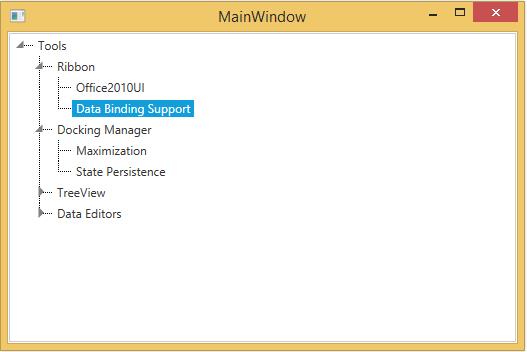
Binding to object
TreeViewAdv supports object binding. The following example illustrates data binding:
-
Create a class that acts as a model for TreeViewAdv as given in the following code snippet:
public class Model { public Model() { SubItems = new ObservableCollection<Model>(); } public string Header { get; set; } public bool IsCheckable { get; set; } public ObservableCollection<Model> SubItems { get; set; } }Public Class Model Public Sub New() SubItems = New ObservableCollection(Of Model)() End Sub Public Property Header() As String Public Property IsCheckable() As Boolean Public Property SubItems() As ObservableCollection(Of Model) End Class -
Create a ViewModel class and initialize the items as given in the following code snippet:
public class ViewModel { public ViewModel() { TreeItems = new ObservableCollection<Model>(); PopulateData(); } public ObservableCollection<Model> TreeItems { get; set; } private void PopulateData() { Model Root1 = new Model() { Header = "Root1" }; PopulateSubItems(Root1); TreeItems.Add(Root1); Model Root2 = new Model() { Header = "Root2" }; PopulateSubItems(Root2); TreeItems.Add(Root2); } private void PopulateSubItems(Model Root) { Model SubItem1 = new Model() { Header = Root.Header + " Item1" }; Model SubItem2 = new Model() { Header = Root.Header + " Item2" }; Model SubItem3 = new Model() { Header = Root.Header + " Item3" }; Model SubItem4 = new Model() { Header = Root.Header + " Item4" }; Root.SubItems.Add(SubItem1); Root.SubItems.Add(SubItem2); Root.SubItems.Add(SubItem3); Root.SubItems.Add(SubItem4); } }Public Class ViewModel Public Sub New() TreeItems = New ObservableCollection(Of Model)() PopulateData() End Sub Public Property TreeItems() As ObservableCollection(Of Model) Private Sub PopulateData() Dim Root1 As New Model() With {.Header = "Root1"} PopulateSubItems(Root1) TreeItems.Add(Root1) Dim Root2 As New Model() With {.Header = "Root2"} PopulateSubItems(Root2) TreeItems.Add(Root2) End Sub Private Sub PopulateSubItems(ByVal Root As Model) Dim SubItem1 As New Model() With {.Header = Root.Header & " Item1"} Dim SubItem2 As New Model() With {.Header = Root.Header & " Item2"} Dim SubItem3 As New Model() With {.Header = Root.Header & " Item3"} Dim SubItem4 As New Model() With {.Header = Root.Header & " Item4"} Root.SubItems.Add(SubItem1) Root.SubItems.Add(SubItem2) Root.SubItems.Add(SubItem3) Root.SubItems.Add(SubItem4) End Sub End Class -
Create a ViewModel instance and use it as DataContext for the Root Window as given in the following code snippet:
<Window.DataContext> <local:ViewModel /> </Window.DataContext> -
Configure the ItemsSource and ItemTemplate of the TreeViewAdv as given below:
<syncfusion:TreeViewAdv ItemsSource="{Binding TreeItems}"> <syncfusion:TreeViewAdv.ItemTemplate> <HierarchicalDataTemplate ItemsSource="{Binding SubItems}"> <TextBlock Text="{Binding Header}" /> </HierarchicalDataTemplate> </syncfusion:TreeViewAdv.ItemTemplate> </syncfusion:TreeViewAdv> -
The TreeViewAdv will be created as follows:
